电脑怎样关闭杀毒软件和防火墙 电脑杀毒软件和防火墙关闭方法
更新时间:2024-04-10 09:05:40作者:jiang
在日常使用电脑的过程中,我们经常会遇到需要关闭杀毒软件和防火墙的情况,关闭杀毒软件和防火墙可能是为了更快地完成某项任务,或是为了解决一些软件冲突的问题。关闭杀毒软件和防火墙也会增加电脑面临病毒和网络攻击的风险。在关闭杀毒软件和防火墙之前,务必要慎重考虑,并在必要的情况下采取其他安全措施来保护电脑数据的安全。
具体方法:
1.首先点击电脑中的【所有设置】。

2.然后点击【更新和安全叮捧】进入。

3.接着点廊泛击左边【Windows安全伐丽侵中心】。
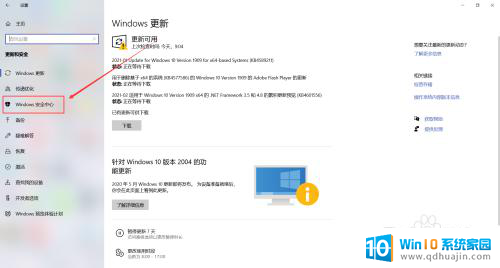
4.之后再点击【防火墙和网络保护】。
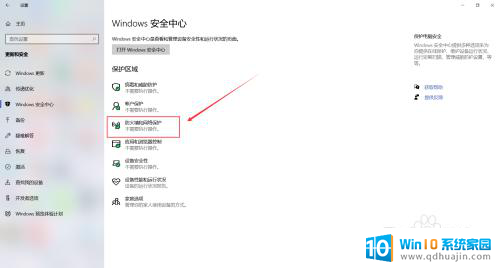
5.然后将防火墙的开关关闭即可。
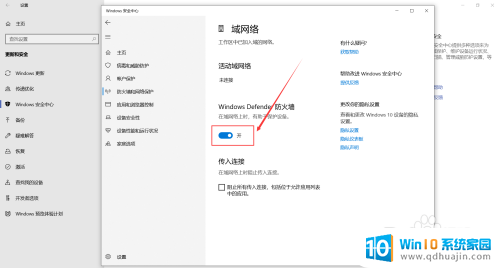
6.最后杀毒软件只需要右键点击【退出】即可。

以上就是关于电脑如何关闭杀毒软件和防火墙的全部内容,如果有遇到相同情况的用户,可以按照以上方法解决。
电脑怎样关闭杀毒软件和防火墙 电脑杀毒软件和防火墙关闭方法相关教程
热门推荐
电脑教程推荐
win10系统推荐
- 1 萝卜家园ghost win10 64位家庭版镜像下载v2023.04
- 2 技术员联盟ghost win10 32位旗舰安装版下载v2023.04
- 3 深度技术ghost win10 64位官方免激活版下载v2023.04
- 4 番茄花园ghost win10 32位稳定安全版本下载v2023.04
- 5 戴尔笔记本ghost win10 64位原版精简版下载v2023.04
- 6 深度极速ghost win10 64位永久激活正式版下载v2023.04
- 7 惠普笔记本ghost win10 64位稳定家庭版下载v2023.04
- 8 电脑公司ghost win10 32位稳定原版下载v2023.04
- 9 番茄花园ghost win10 64位官方正式版下载v2023.04
- 10 风林火山ghost win10 64位免费专业版下载v2023.04